단축키
Prev이전 문서
Next다음 문서
단축키
Prev이전 문서
Next다음 문서
나는 이거 ios는 폐쇄성 때문에 안되고 안드만 되는줄 알았는데
찾아보니까 되길래 단축어로 만들어서 나혼자 쓰다 올림
a-Shell 앱 설치
https://apps.apple.com/kr/app/a-shell/id1473805438
- 명령어 설치
pip install -upgrade pip
- ffmepg, yt-dlp 설치 (위에선 초기 이름인 youtube-dl 이라고 했는데 정확힌 이젠 yt-dlp 쓰니까)
pip install ffmpeg
pip install yt-dlp
- 업데이트 할때는
pip install -upgrade pip
pip install -U ffmpeg
pip install -U yt-dlp
유튜브 dl 사용법은 간단히 적고 생략함
1. 포맷확인
yt-dlp -F 유튜브영상주소
2. 다운
yt-dlp -f 영상번호+소리번호 유튜브영상주소
이걸 단축어로 만들어서 유튜브에서 공유하기로 딸깍하면 미리 입력된 명령어 자동 실행함
작업 끝나고 나갈때는 exit 입력
yt-dlp 단축어
https://www.icloud.com/shortcuts/b7d6d5bc10ff43b58e8b6a09bb2056a9
yt-dlp 단축어는
- 포맷 확인
- 제일 보편적이고 호환성 높은 코덱인 h.264 mp4로 다운
- 최고 품질 mp4로 다운
- 그냥 최고 품질 영상으로 다운
- (opus는 보통 음악감상용으로 사용하는 코덱이 아니고 해당하는 webm 확장자는 썸네일 추가가 안돼서) opus코덱 제외 오디오 추출
- 그냥 최고 품질 오디오 추출
이고 명령어 확인해서 딴거 원하면 알아서 수정하셈
cd ~/Documents 명령어는 공유하기로 하면 위치가 ~group 이라는 접근할 수 없는 경로로 잡히는데 파일앱의 a-Shell 폴더로 이동하기 위해
로그인 같은거 필요할때는 쿠키 데이터를 a-Shell 폴더에 cookies.txt 문서로 넣어놓으면 됨
a-shell 폴더에서 텍스트 파일 누르면 해당앱으로 열리는데 나가려면 :q! 누르고 엔터
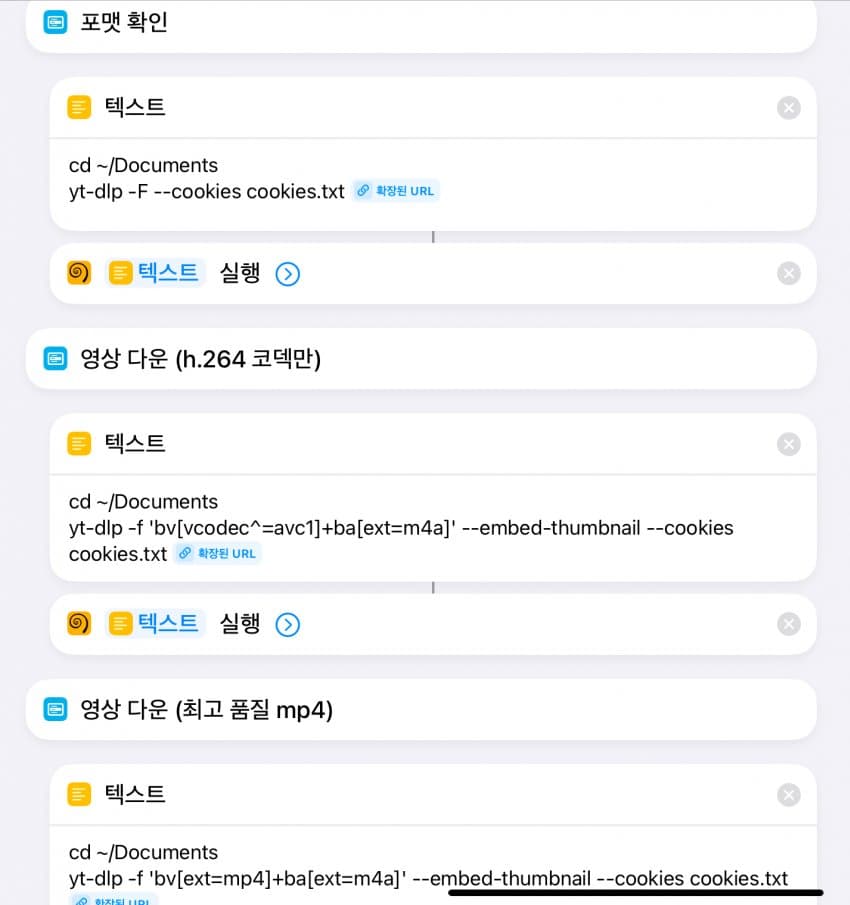 1
1
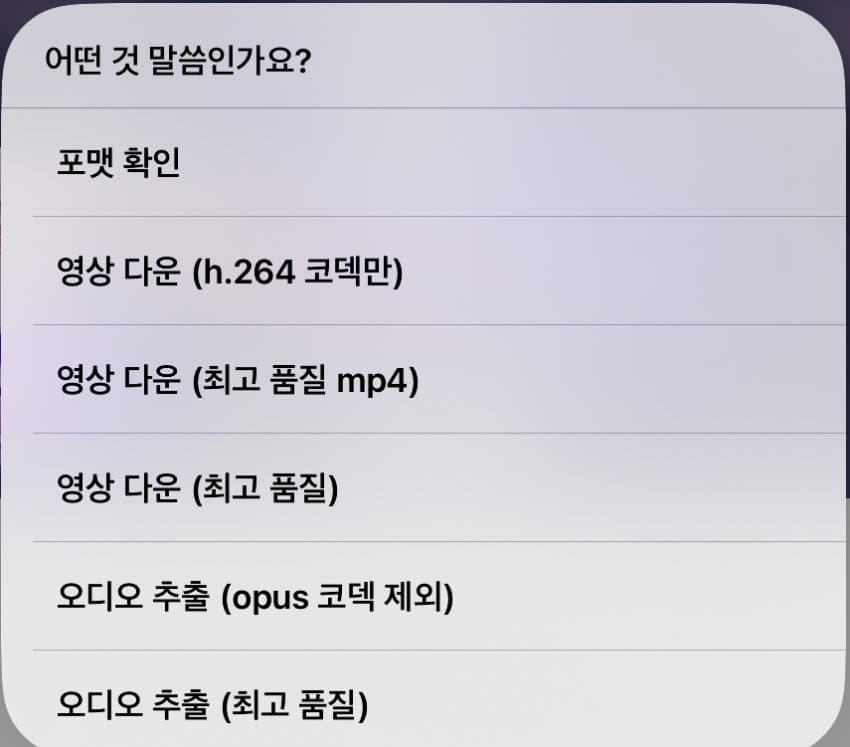 2
2
 3
3
대충 이런식
ffmpeg을 통한 각종 편집 단축어
https://www.icloud.com/shortcuts/aeabdc78aa454047b10982ba7920b8e9
ffmpeg는
- 파일 메타데이터 확인
- 영상에서 오디오 추출
- 영상에서 특정 시작시간부터 일정 길이 자르기
- 리사이즈
- 영상 gif로 만들기
- 영상 webp로 만들기 (는 시발 명령 길어지니까 버벅이는거 참고 만들었는데 webp 지원안해서 사용불가. 나중에 지원할까봐 지우진 않고 냅둠)
영상 인코딩 같은거 다른 단축어 공유된거 몇번 써봤는데 거지 같아서 차라리 ffmpeg에 명령어 넣고 내가 돌리는게 나을거 같아서 만듦
이것도 딴거 필요하면 알아서 수정해서 쓰셈
ffmpeg 단축어는 파일을 공유하기로 해당 단축어로 보내면
파일이 a-shell 폴더에 없을땐 그 폴더에 한번 더 저장하고
이미 있을땐 중복으로 저장해서 생긴 다른이름 복사본은 지우고 원래 있던 파일씀
근데 내가 몇번 해보니까 파일 이동이 아니라 복사 붙여넣기로 해당 폴더에 넣으면 복사본은 가끔 썸네일 사라지거나 하는거 같아서 웬만하면 그 폴더에 원본 넣어놓고 쓰는게 나은듯
작업이 끝나면 완성된 작업물도 a-shell 폴더에 다른 이름으로 저장됨
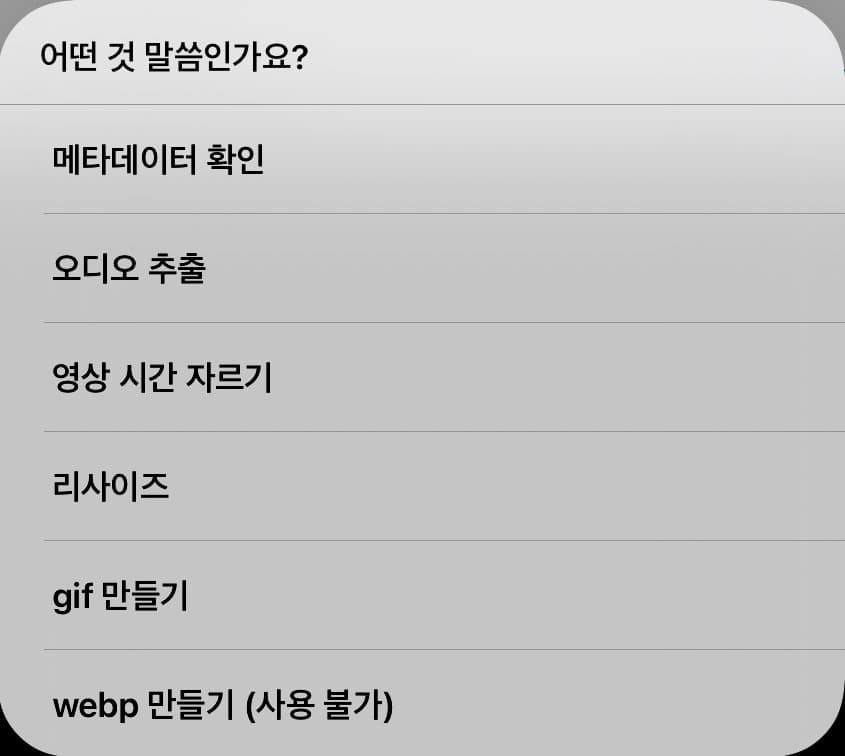 4
4
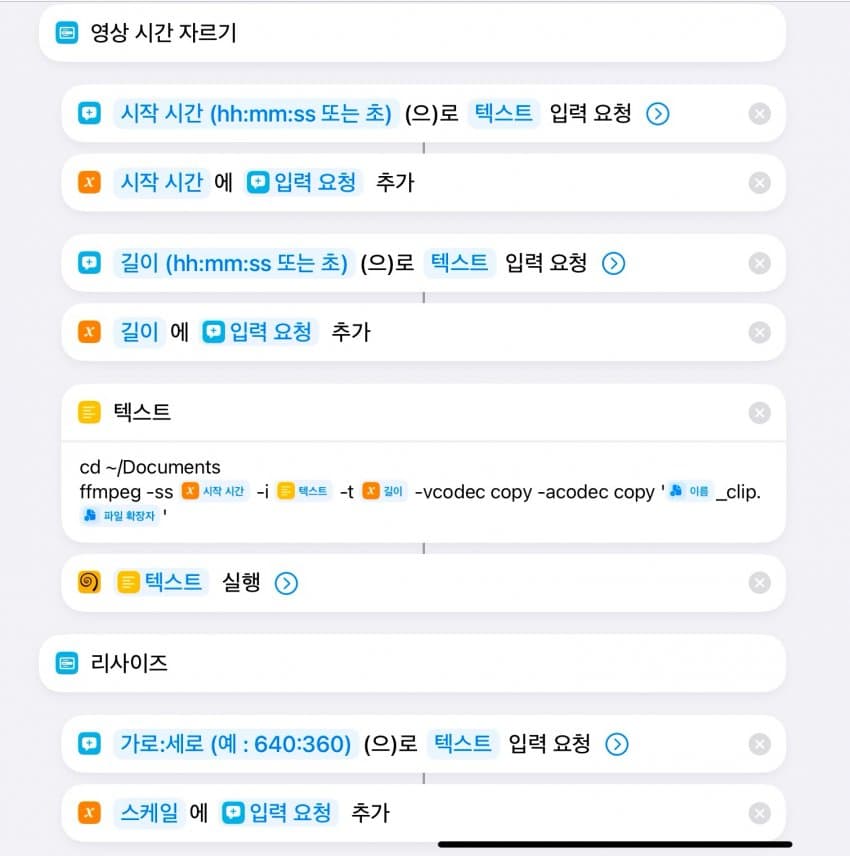 5
5
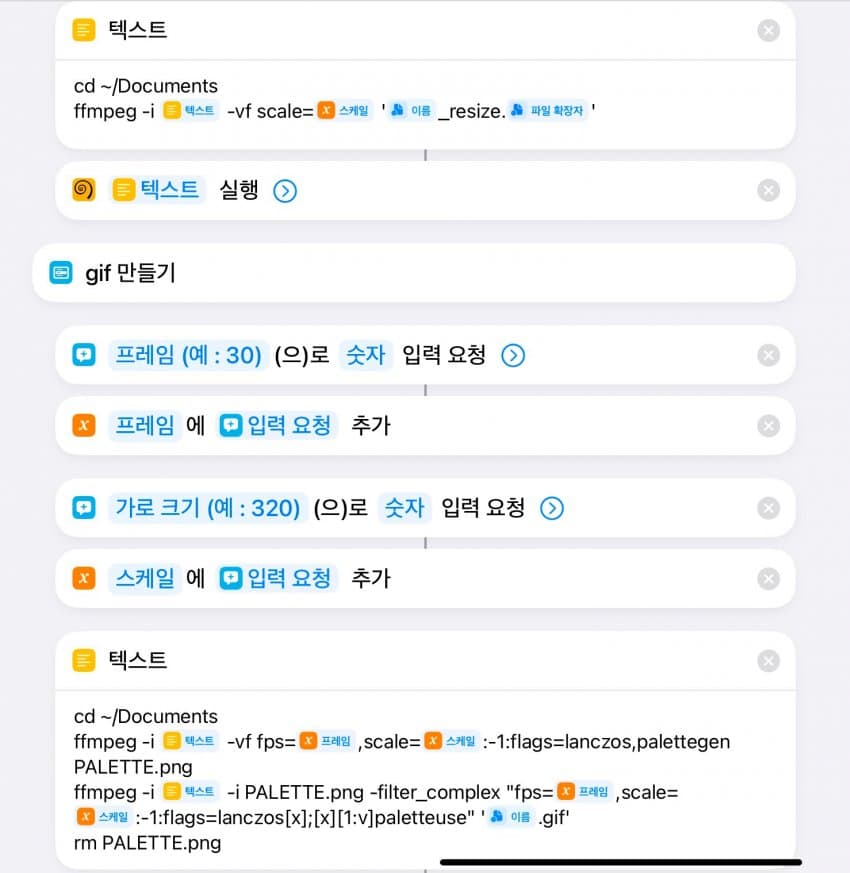 6
6
사용법은 누르면 필요한거 입력하라고 뜨니까 대충 알거라고 생각함






